FireFoxでのブックマークレットの登録方法
FireFox(ファイヤーフォックス)でのブックマークレット(bookmarklet)の登録方法は、以下の3つです。
一番簡単なのは、「ドラッグ&ドロップによる登録」ですが、「右クリックメニューを使った登録」や、ブックマークレットのソースコードを「手入力で登録」する方法もあります。ここでは、それぞれ登録方法について解説します。
「ドラッグ&ドロップ」による登録
「ドラッグ&ドロップ」による登録は、FireFoxの「ブックマークツールバー」(ブックマークバー)やサイドバーの「ブックマーク」にブックマークレットを左クリックで選択して「ドラッグ&ドロップ」するだけです(下図参照)。
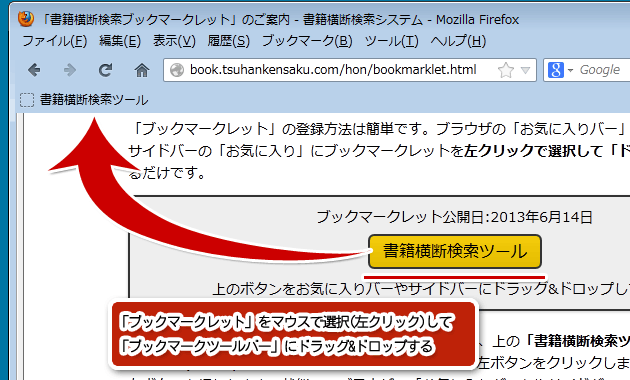 ドラック&ドロップによる登録方法。黄色いボタン(リンク)をブックマークツールバーにドラック&ドロップする
ドラック&ドロップによる登録方法。黄色いボタン(リンク)をブックマークツールバーにドラック&ドロップするFireFoxの「ブックマークツールバー」が表示されていない場合は、「メニューバー」の右側の空白部分を右クリックすることでメニューを表示して、メニュー内の「ブックマークツールバー」にチェックを入れることで表示することが可能です(下図参照)。
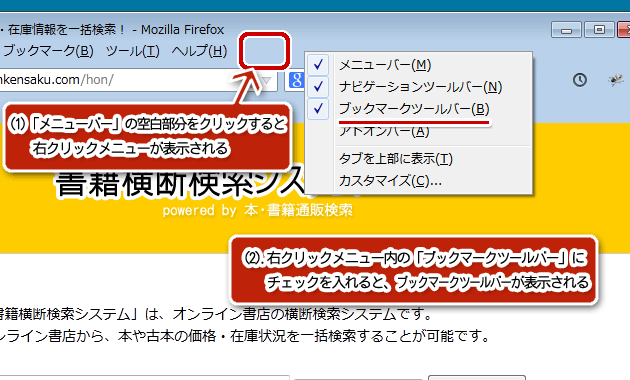 「ブックマークツールバー」の表示方法
「ブックマークツールバー」の表示方法もし、ご利用のFireFoxの「メニューバー」が表示されていない場合は、「Alt」キーを押すことで、隠れているメニューバーを表示することが可能です。
なお、ブックマークレットは、「ブックマークツールバー」だけではなく、サイドバーの「ブックマーク」に登録して実行することも可能です。サイドバーに登録する場合は、サイドバーの「ブックマーク」を表示した状態で、サイドバーにブックマークレットを左クリックで選択して「ドラッグ&ドロップ」します。
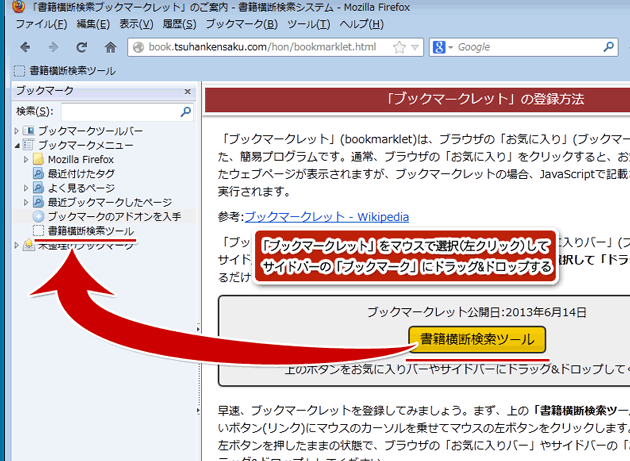 ブックマークレットを「サイドバー」に登録する方法
ブックマークレットを「サイドバー」に登録する方法「右クリックメニュー」による登録方法
右クリックメニューの「このリンクをブックマーク」からブックマークレットを登録することも可能です。まず、ブックマークレットのリンクにマウスカーソルを合わせて、マウスを右クリックすると、「右クリックメニュー」が表示されます(下図参照)。
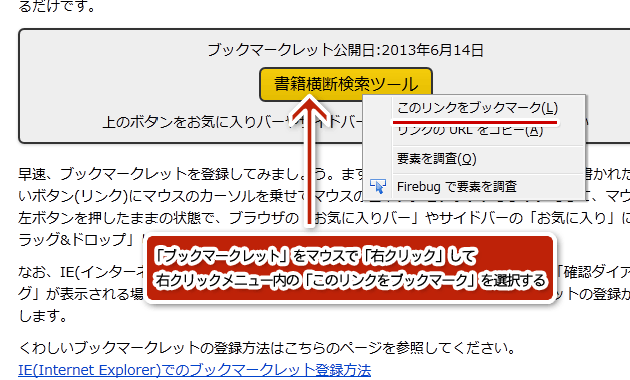 右クリックメニューを使ったブックマークレットの登録方法
右クリックメニューを使ったブックマークレットの登録方法そして、メニュー内の「このリンクをブックマーク」をクリックすると、ブックマークレットの追加処理が実行されます。
「手入力」による登録方法
ブックマークレットのソースコードを手入力でFireFoxに登録することも可能です。まず、適当なウェブページを「ブックマークツールバー」やサイドバーにブックマークします。次に、登録したブックマークを右クリックして、メニューの一番下にある「プロパティ」をクリックして、お気に入りの「プロパティ画面」を表示します(下図参照)。
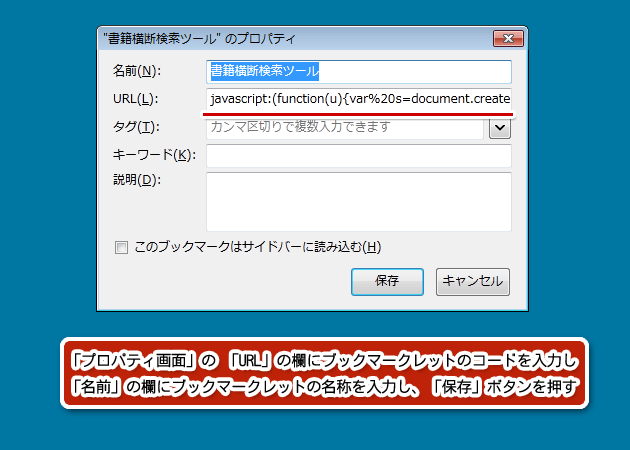 「ブックマーク」のプロパティ画面。URLの欄にブックマークレットのソースコードを入力する
「ブックマーク」のプロパティ画面。URLの欄にブックマークレットのソースコードを入力するそして、プロパティ画面の「URL」の欄にブックマークレットのソースコードを入力します。「書籍横断検索ツール」ソースコードは、以下の通りです。
javascript:(function(u){var s=document.createElement('script');s.charset='UTF-8';s.src=u;document.body.appendChild(s)})('https://www.kensapu.com/bml/booksearch.js')
上のソースコードをコピーして、URLの欄に入力(ペースト)し、名前の欄にブックマークレットの名称を入力し「保存」ボタンを押してプロパティ画面を閉じれば、登録完了です。
